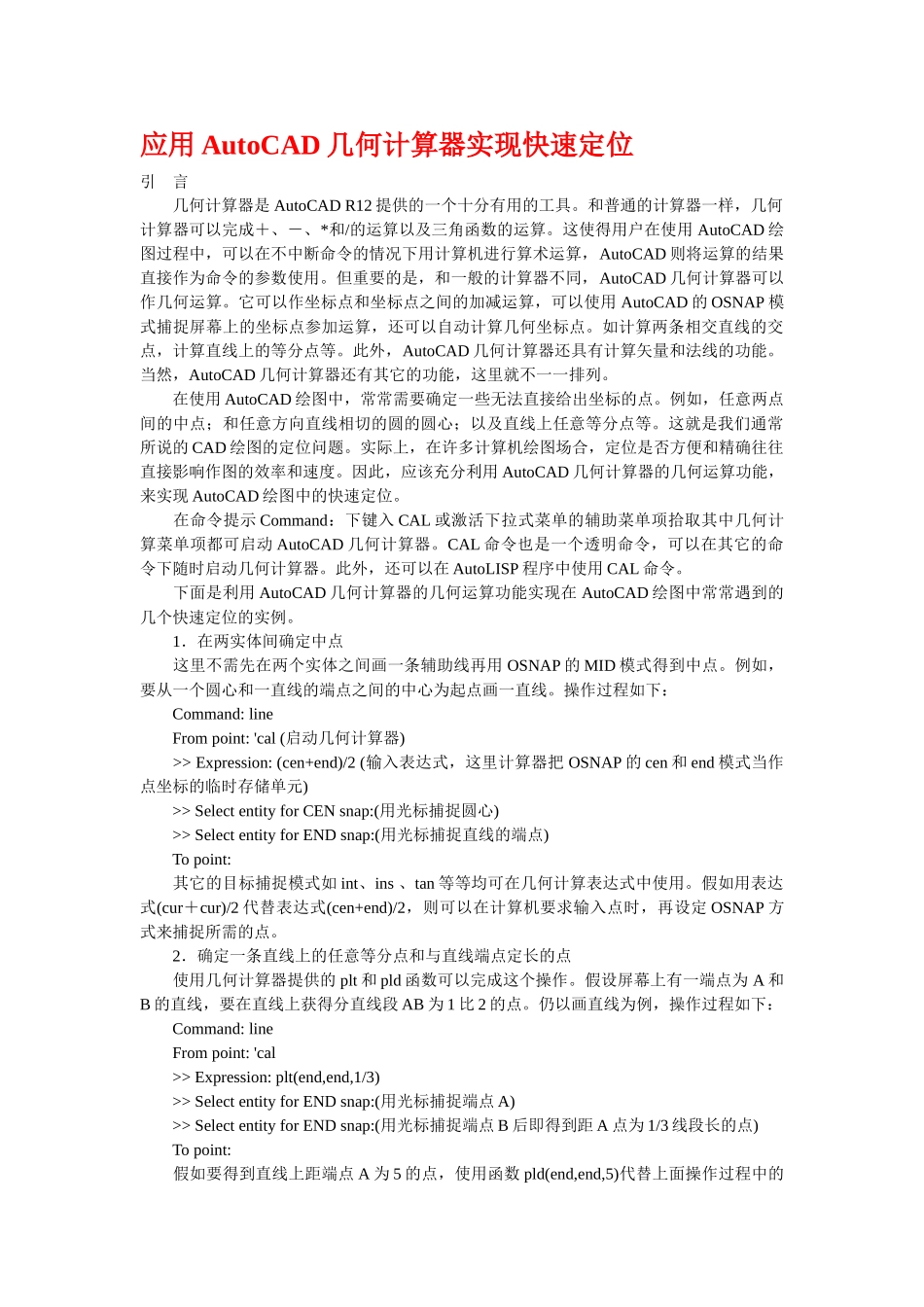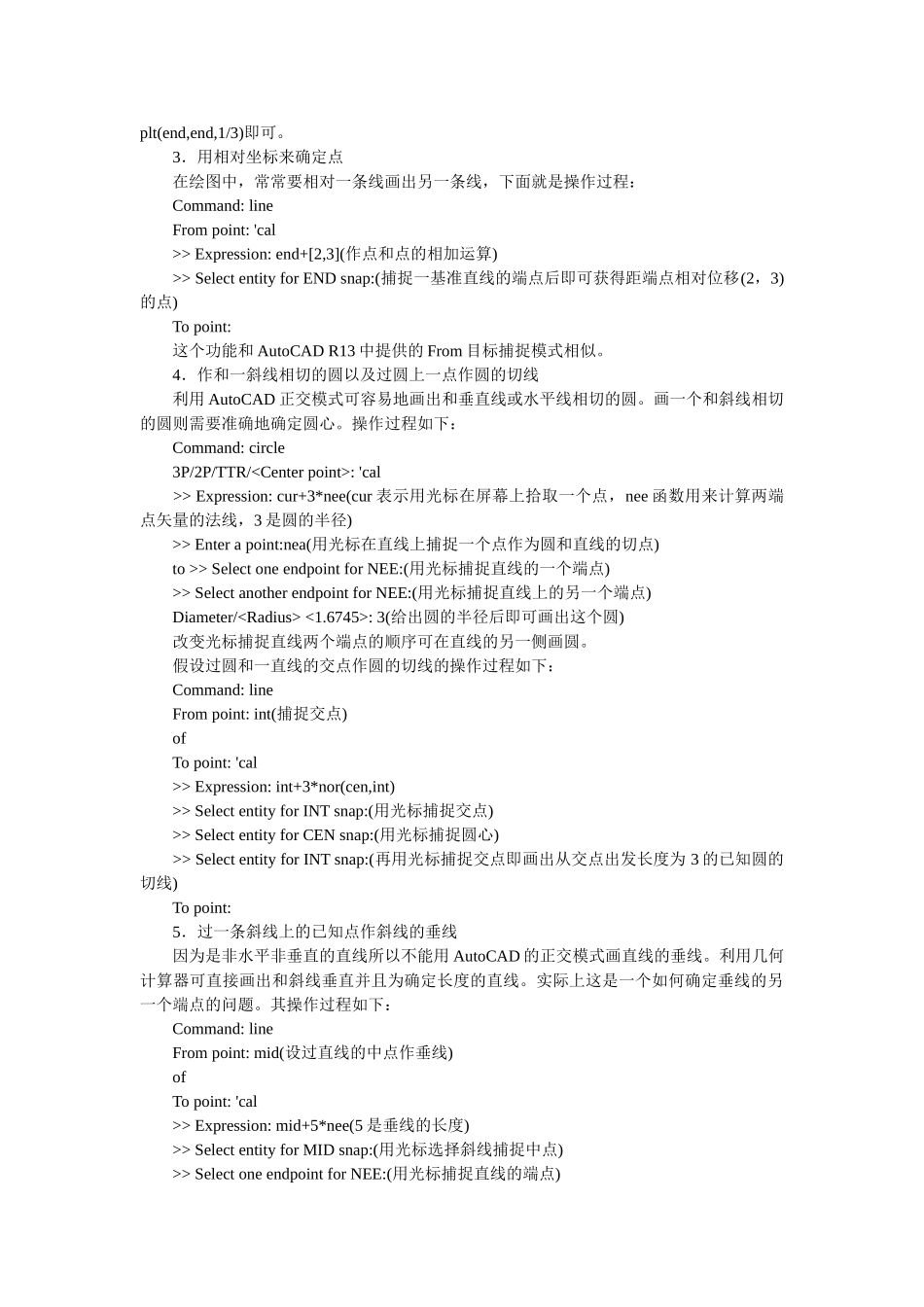应用 AutoCAD 几何计算器实现快速定位 引 言 几何计算器是 AutoCAD R12 提供的一个十分有用的工具。和普通的计算器一样,几何计算器可以完成+、-、*和/的运算以及三角函数的运算。这使得用户在使用 AutoCAD 绘图过程中,可以在不中断命令的情况下用计算机进行算术运算,AutoCAD 则将运算的结果直接作为命令的参数使用。但重要的是,和一般的计算器不同,AutoCAD 几何计算器可以作几何运算。它可以作坐标点和坐标点之间的加减运算,可以使用 AutoCAD 的 OSNAP 模式捕捉屏幕上的坐标点参加运算,还可以自动计算几何坐标点。如计算两条相交直线的交点,计算直线上的等分点等。此外,AutoCAD 几何计算器还具有计算矢量和法线的功能。当然,AutoCAD 几何计算器还有其它的功能,这里就不一一排列。 在使用 AutoCAD 绘图中,常常需要确定一些无法直接给出坐标的点。例如,任意两点间的中点;和任意方向直线相切的圆的圆心;以及直线上任意等分点等。这就是我们通常所说的 CAD 绘图的定位问题。实际上,在许多计算机绘图场合,定位是否方便和精确往往直接影响作图的效率和速度。因此,应该充分利用 AutoCAD 几何计算器的几何运算功能,来实现 AutoCAD 绘图中的快速定位。 在命令提示 Command:下键入 CAL 或激活下拉式菜单的辅助菜单项拾取其中几何计算菜单项都可启动 AutoCAD 几何计算器。CAL 命令也是一个透明命令,可以在其它的命令下随时启动几何计算器。此外,还可以在 AutoLISP 程序中使用 CAL 命令。 下面是利用 AutoCAD 几何计算器的几何运算功能实现在 AutoCAD 绘图中常常遇到的几个快速定位的实例。 1.在两实体间确定中点 这里不需先在两个实体之间画一条辅助线再用 OSNAP 的 MID 模式得到中点。例如,要从一个圆心和一直线的端点之间的中心为起点画一直线。操作过程如下: Command: line From point: 'cal (启动几何计算器) >> Expression: (cen+end)/2 (输入表达式,这里计算器把 OSNAP 的 cen 和 end 模式当作点坐标的临时存储单元) >> Select entity for CEN snap:(用光标捕捉圆心) >> Select entity for END snap:(用光标捕捉直线的端点) To point: 其它的目标捕捉模式如 int、ins 、tan 等等均可在几何计算表达式中使用。假如用表达式(cur+cur)/2 代替表达式(cen+end)/2,则可以在计算机要求输入点时,再设定 OSNAP 方式来捕捉所需的点。 2....